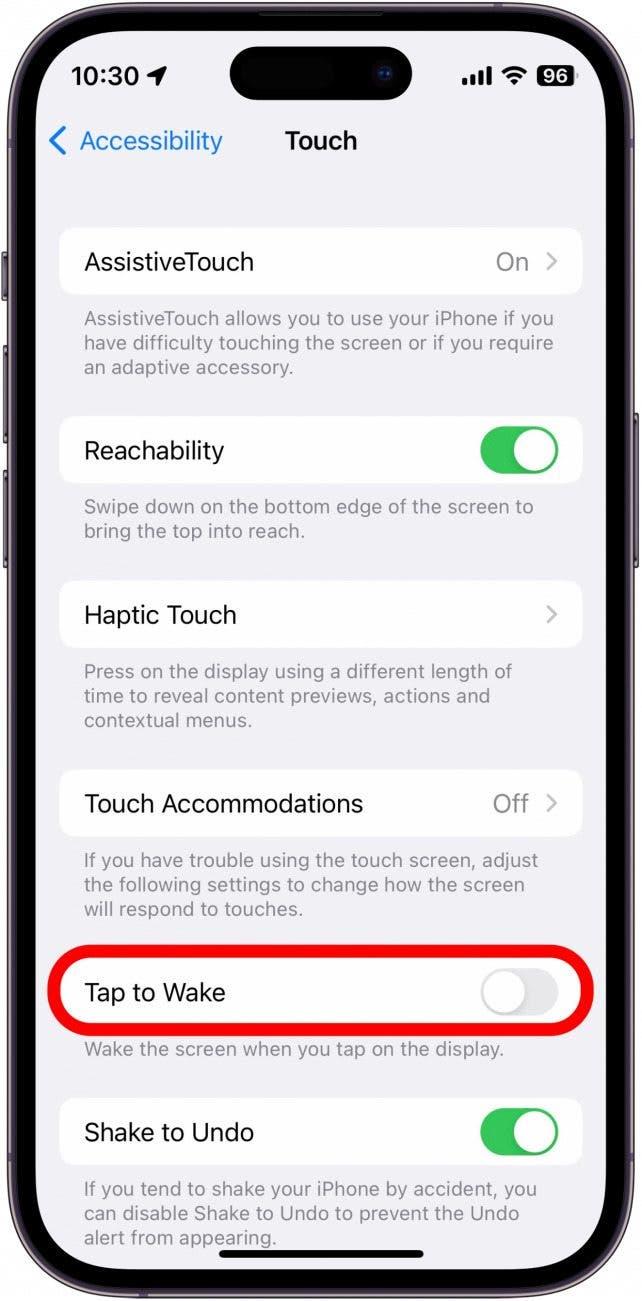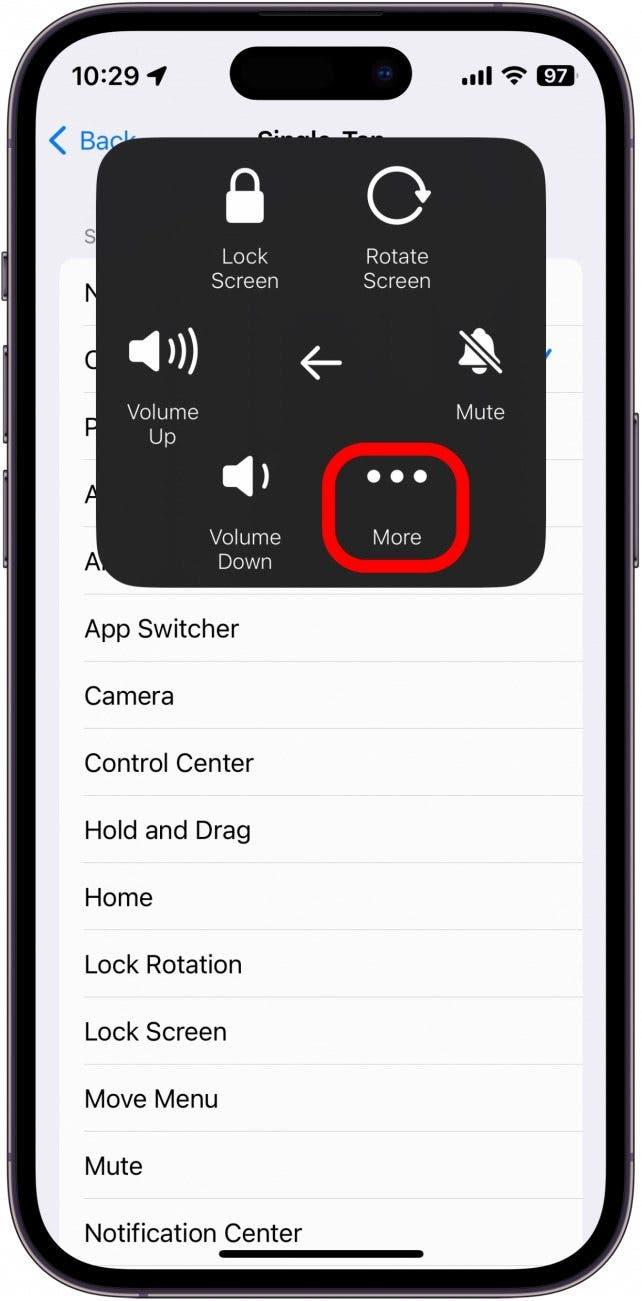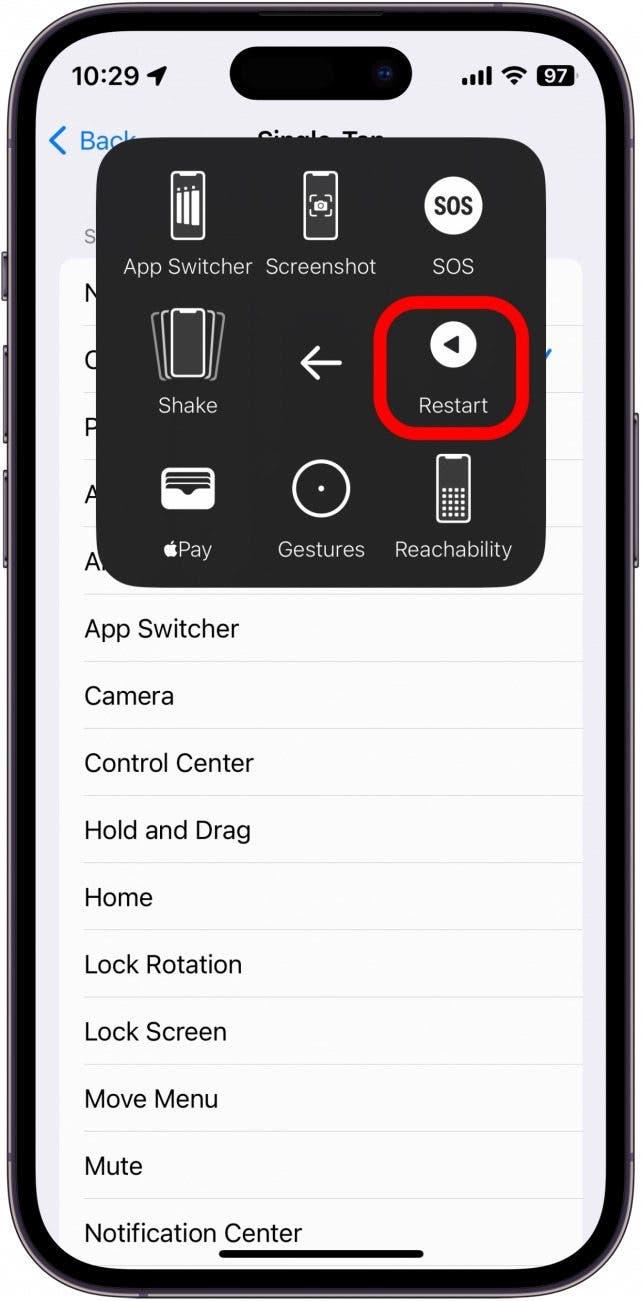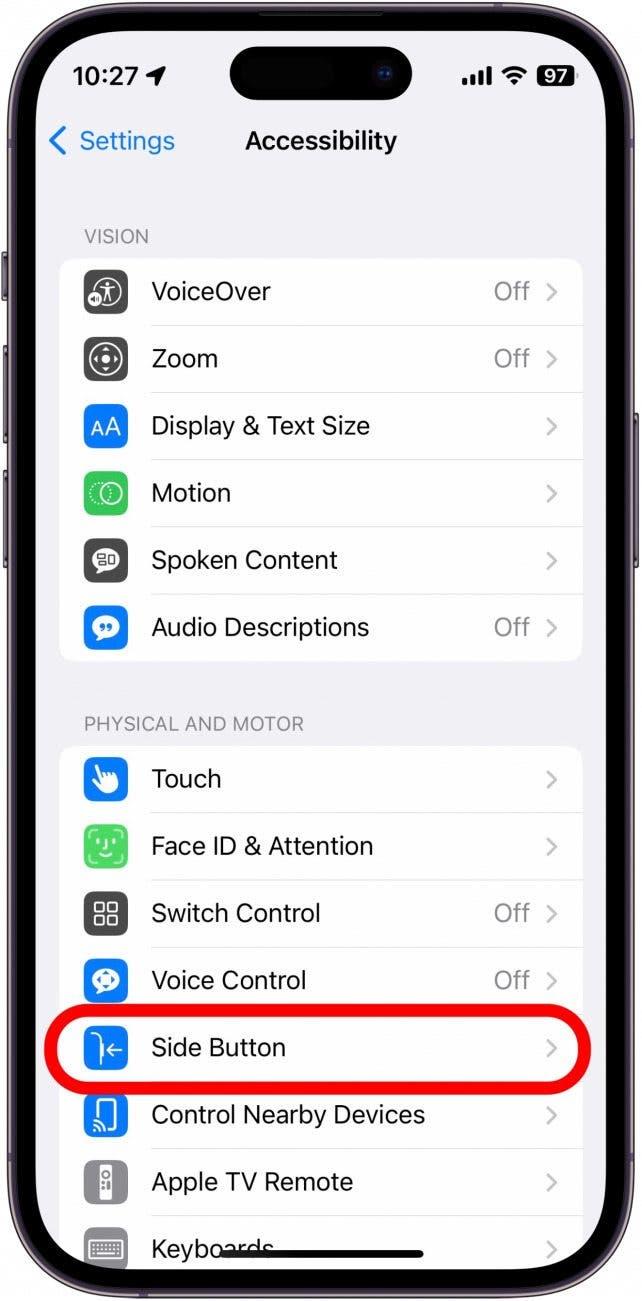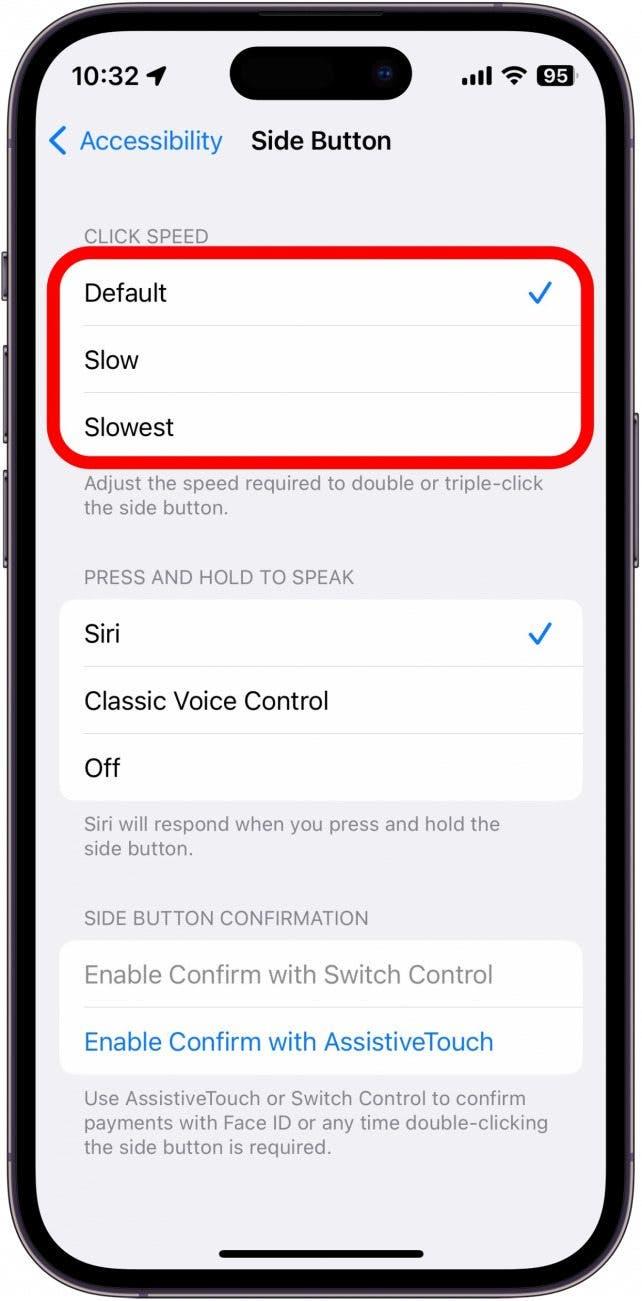Az iPhone oldalsó gombja vitathatatlanul a legfontosabb gomb a készüléken. Ez felelős a telefon be- és kikapcsolásáért, valamint a kijelző zárolásáért és ébresztéséért. Ha tehát az iPhone bekapcsológombja nem működik, az iPhone használata sokkal nehezebbé válik. Nézzük meg, hogyan lehet ezt a problémát orvosolni, valamint hogyan használhatja tovább iPhone készülékét, ha az oldalsó gomb elromlott.
Mi az iPhone alvó-ébredés gombja?
Az iPhone oldalán található gombnak sokféle neve van. Az alvó/ébredés gomb, a bekapcsológomb és az oldalsó gomb mind egy és ugyanaz. Ezt a gombot nyomja meg az iPhone első bekapcsolásakor, ezt nyomja meg a készülék kikapcsolásakor, és ezt nyomja meg a telefon feloldásakor. Az iPhone működtetéséhez elengedhetetlen, hogy ez a gomb megfelelően működjön.
Mit kell tennie, ha az oldalsó gomb nem működik? Szerencsére az iOS rendszerbe beépített hozzáférhetőségi beállítás van, amely lehetővé teszi az oldalsó gomb funkciójának utánzását. További iPhone hibaelhárítási tanácsokért mindenképpen látogasson el a következő oldalra iratkozzon fel a Nap tippje hírlevelünkre.
Hogyan engedélyezheti az Érintéssel történő ébresztést
Mielőtt belekezdenénk a hibaelhárításba, hogy miért nem működik az iPhone bekapcsológombja, engedélyezze az Assistive Touch-ot. Most az Érintés az ébresztéshez engedélyezésével foglalkozunk. Az Assistive Touch és a Touch to Wake együttesen biztosítja, hogy legyen módja a telefon felébresztésére és alvó üzemmódba helyezésére, ha a bekapcsológomb nem működik:
- Nyissa meg a Beállításokat, és koppintson a Hozzáférhetőségre.

- A Fizikai és motoros résznél koppintson az Érintés elemre.

- A bekapcsoláshoz érintse meg a Tap to Wake (Érintés az ébresztéshez) melletti kapcsolót. Ezzel lehetővé válik, hogy a képernyő megérintésével felébreszthesd iPhone készüléked kijelzőjét.

Mostantól, amikor az oldalsó gombod nem működik, a képernyőre koppintva felébresztheted a készüléket, és az Assistive Touch művelettel lezárhatod a képernyőt.
Az iPhone újraindítása, miközben az oldalsó gomb nem működik
Ha újra kell indítania iPhone-ját, használhatja az Assistive Touch ikont is:
- Győződjön meg róla, hogy az Assistive Touch ikonhoz a Menü megnyitása művelet van hozzárendelve.

- Nyissa meg a menüt, és koppintson az Eszköz elemre.

- Koppintson a Bővebben lehetőségre.

- Koppintson az Újraindítás lehetőségre.

Ha az iPhone lemerül vagy kikapcsol, miközben a bekapcsológomb nem működik, egyszerűen csatlakoztassa a készüléket egy töltőhöz, és az automatikusan bekapcsol.
Vegye le az iPhone tokját
Ezután, ha tok van az iPhone-odon, akkor azt el kell távolítanod. Ha a tokján lévő bekapcsológomb alá szennyeződés került, előfordulhat, hogy a gomb nem reagál. Tesztelje a bekapcsológombot a tokkal az iPhone-on, és erősítse meg, hogy nem a tok okozta a problémát. Ha iPhone-od oldalsó gombja a tok eltávolítása után sem működik, akkor érdemes megpróbálnod megtisztítani a készüléket.
Az oldalsó gomb tisztítása
A bekapcsológomb körüli tisztítás trükkös lehet. Az Apple azt javasolja, hogy nedves, szöszmentes ruhát használjon az iPhone tisztításához, és kerülje el, hogy folyadék kerüljön bármelyik nyílásba. Magát a gomb környékét is megpróbálhatja vattapamaccsal vagy fogkefével megtisztítani, hogy felszabadítsa a gomb alatt esetleg összegyűlt szennyeződéseket és koszt.
Az oldalsó gomb kattintási sebességének beállítása
Ha az a probléma, hogy az oldalsó gombra való dupla vagy tripla kattintáskor úgy tűnik, semmi sem történik, akkor van még egy megoldás, ami segíthet:
- Nyissa meg a Beállításokat, és koppintson a Hozzáférhetőségre.

- A Fizikai és motoros menüpont alatt koppintson az Oldalgombra.

- A Kattintási sebesség alatt válasszon az Alapértelmezett, a Lassú vagy a Leglassabb között.

Ha hosszabb ideig tart az oldalsó gomb többszöri megnyomása, például az Apple Pay használatakor, a beállítás lassú vagy leglassúbbra való módosítása több időt biztosít a gombnyomás között, így biztosítva, hogy a dupla és tripla kattintások regisztrálásra kerüljenek.
Vigye az iPhone-t az Apple-nek
Végül, ha a fenti megoldások egyike sem működik nálad, akkor lehet, hogy mélyebb hardveres probléma van az iPhone-oddal. További segítségért forduljon az Apple ügyfélszolgálatához, vagy vigye iPhone-ját a legközelebbi Apple Store-ba.
A felső kép kreditpontja: Hadrian / Shutterstock.com